Het vrijstaand maken van afbeeldingen in Photoshop kan lastig zijn, vooral bij complexe vormen of achtergronden. De Toverstaf tool kan dit proces aanzienlijk vereenvoudigen en is een krachtig hulpmiddel voor zowel beginners als ervaren Photoshop-professionals. Deze handleiding behandelt alles wat je moet weten over het efficiënt en nauwkeurig uitsnijden van afbeeldingen met de Toverstaf tool.
De Toverstaf Tool in Photoshop Onder de Knie Krijgen
De Toverstaf tool selecteert pixels op basis van hun kleur en tint. Dit maakt het ongelooflijk effectief voor het isoleren van gebieden met vergelijkbare kleuren, zoals een effen achtergrond of een duidelijk object. Hoewel het misschien niet geschikt is voor elke afbeelding, kan het begrijpen van de nuances je enorm veel tijd en moeite besparen.
De Instellingen van de Toverstaf Tool Begrijpen
De kracht van de Toverstaf tool zit in de aanpasbare instellingen. Laten we de belangrijkste parameters eens bekijken:
- Tolerantie: Dit bepaalt het kleurbereik dat de tool selecteert. Een lagere tolerantie selecteert een smaller kleurbereik, terwijl een hogere tolerantie een breder bereik selecteert.
- Aangrenzend: Deze optie bepaalt of de tool alleen aangrenzende pixels selecteert of vergelijkbare pixels in de hele afbeelding. Het uitschakelen van dit vakje is handig voor het selecteren van verspreide elementen van dezelfde kleur.
- Anti-alias: Deze instelling verzacht de randen van je selectie en vermindert gekartelde lijnen. Het wordt over het algemeen aanbevolen om deze optie ingeschakeld te laten.
- Monster van alle lagen: Als je met meerdere lagen werkt, zorgt deze optie ervoor dat de Toverstaf alle zichtbare lagen analyseert bij het maken van een selectie.
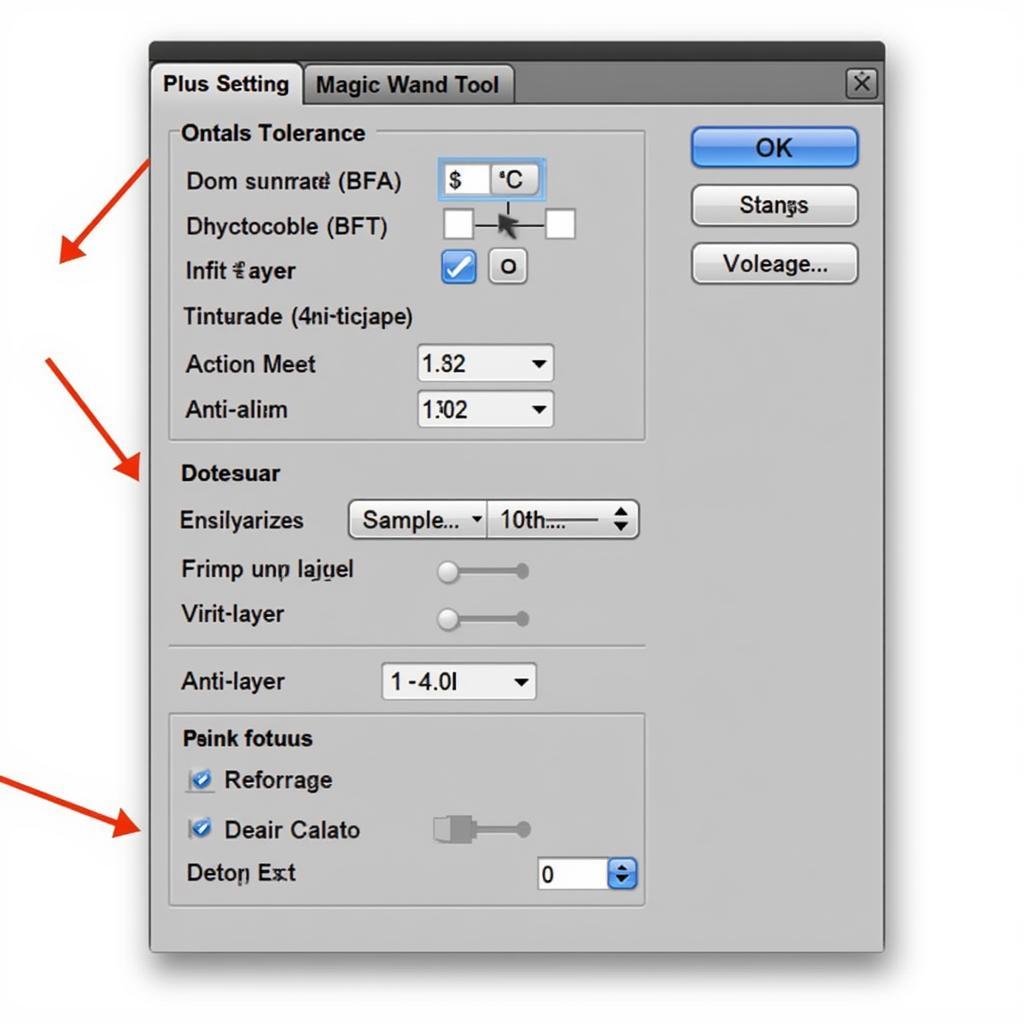 Instellingen van de Toverstaf Tool in Photoshop
Instellingen van de Toverstaf Tool in Photoshop
Stap-voor-Stap Handleiding: Een Afbeelding Uitsnijden met de Toverstaf Tool
Zo snijd je een afbeelding uit met de Toverstaf tool:
- Open je afbeelding in Photoshop.
- Selecteer de Toverstaf tool in de werkbalk.
- Pas de Tolerantie aan. Begin met een lagere waarde en verhoog deze geleidelijk indien nodig.
- Klik op het gebied dat je wilt selecteren.
- Verfijn je selectie. Als de selectie niet perfect is, kun je deze uitbreiden door Shift ingedrukt te houden en te klikken, of er iets van aftrekken door Alt/Option ingedrukt te houden en te klikken.
- Keer de selectie om (Selecteren > Omkeren) om het object te selecteren dat je wilt uitsnijden.
- Kopieer en plak de selectie naar een nieuwe laag of een nieuw document.
Tips en Tricks voor Effectief Gebruik van de Toverstaf Tool
- Begin met een eenvoudige achtergrond: De Toverstaf werkt het beste met afbeeldingen met een duidelijk onderscheid tussen het onderwerp en de achtergrond.
- Experimenteer met Tolerantie: Het vinden van de juiste tolerantie-instelling is essentieel voor een succesvolle selectie.
- Gebruik de Randen Verfijnen tool: Voor nog preciezere selecties gebruik je de Randen Verfijnen tool om de randen glad te strijken en aan te passen.
“De Toverstaf tool is een redder in nood voor snelle selecties,” zegt de gerenommeerde grafisch ontwerper Amelia Hernandez. “Maar het beheersen van de tolerantie-instelling is de echte sleutel tot het ontsluiten van het volledige potentieel.”
Probleemoplossing bij Veelvoorkomende Problemen
- Ongewenste gebieden worden geselecteerd: Verlaag de Tolerantie of schakel het vakje Aangrenzend in.
- Er wordt niet genoeg geselecteerd: Verhoog de Tolerantie of schakel het vakje Aangrenzend uit.
- Gekartelde randen: Zorg ervoor dat Anti-alias is ingeschakeld en overweeg het gebruik van de Randen Verfijnen tool.
“Vergeet niet dat de Toverstaf geen alles-in-één oplossing is,” voegt ervaren foto-editor David Lee eraan toe. “Weten wanneer je het moet combineren met andere selectietools is cruciaal voor professionele resultaten.”
Conclusie
De Toverstaf tool biedt een snelle en efficiënte manier om afbeeldingen vrijstaand te maken in Photoshop. Door de instellingen te begrijpen en deze tips te volgen, kun je nauwkeurige en professioneel ogende uitsnijdingen bereiken.
FAQ
- Waar is de Toverstaf tool het meest geschikt voor?
- Hoe pas ik de tolerantie van de Toverstaf tool aan?
- Wat doet de optie Aangrenzend?
- Hoe kan ik de randen van een selectie gemaakt met de Toverstaf verfijnen?
- Wat zijn enkele veelvoorkomende problemen bij het gebruik van de Toverstaf tool?
Meer hulp nodig? Neem contact met ons op via WhatsApp: +1(641)206-8880, e-mail: [email protected] of bezoek ons kantoor op 910 Cedar Lane, Chicago, IL 60605, VS. Ons 24/7 klantenserviceteam staat klaar om je te helpen.

